Also stelle ich die Bildschirmhelligkeit entweder mit den Funktionstasten oder der Helligkeits- und Sperr-App ein. Nach einem Neustart oder Anschließen der Klimaanlage kehrt die Helligkeit auf max. Wenn ich die Klimaanlage ausschalte, wird die Helligkeit wieder auf das Maximum zurückgesetzt. Ich möchte nur, dass Ubuntu sich daran erinnert, welche Helligkeitseinstellung ich mag! Irgendwelche Ideen?
Laptop ist ein Asus X54H
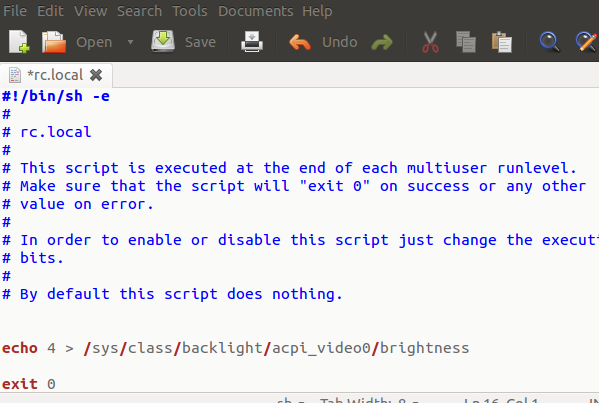 .
.